Számos oka lehet annak, hogy egy mellékletet nem lehet megnyitni számos üzenetküldő alkalmazásban, beleértve a Messengert is. Ugyanis a mellékletként elküldött fájlok többsége más alkalmazásokat és szolgáltatásokat igényel. Egy kézenfekvő példa a PDF fájlformátum, amely nem érhető el a Messenger segítségével, és külsőleg kell megnyitnia.
Azok a felhasználók azonban, akik nehezen viselik ezt, valószínűleg tisztában vannak ezzel. A probléma természete egészen más, mint amilyennek látszik. A tényleges mellékletek és hivatkozások helyett a „…hivatkozást küldött” vagy „…mellékletet küldött” üzenetet kapnak. Tehát nem a fogadott fájlok megnyitásáról van szó, hanem ténylegesen a beszerzésükről. Ha Ön az érintett felhasználók közé tartozik, ellenőrizze az alábbi lépéseket.
Tartalomjegyzék:
- Törölje az adatokat és a gyorsítótárat a Messengerből
- Ellenőrizze a háttéradat-használatot
- Adjon meg minden engedélyt a Messengernek
- Telepítse újra a Facebook Messenger programot
Miért nem tudok megnyitni egy mellékletet a Messengerben?
Előfordulhat, hogy nem tudja megnyitni a mellékleteket a Messengerben, mert:
- Kapcsolódási problémái vannak.
- A Messenger nem tudja megnyitni a fájlkiterjesztést.
- A háttéradatok használata nem engedélyezett, így a Messenger leállítja a bejövő linkelőnézetek és mellékletek betöltését mobiladat-használat közben.
- A helyi adatok sérültek, ezért az alkalmazás rosszul működik.
1. Törölje az adatokat és a gyorsítótárat a Messengerből
Az első dolog a gyorsítótár és az adatok törlése a Facebook Messengerből. Ez alaphelyzetbe állítja az alkalmazást, így újra be kell jelentkeznie, de remélhetőleg a probléma később nem fog újra megjelenni.
A következőképpen törölheti az adatokat és a gyorsítótárat a Facebook Messengerből:
- Nyissa meg a Beállítások lehetőséget .
- Koppintson az Alkalmazások elemre .
- Válassza a Messenger lehetőséget az elérhető alkalmazások listájából.
- Koppintson a Tárhely elemre .
- Törölje a gyorsítótárat , és ellenőrizze a fejlesztéseket.
- Ha ez nem segít, törölje az adatokat , és indítsa újra az eszközt.
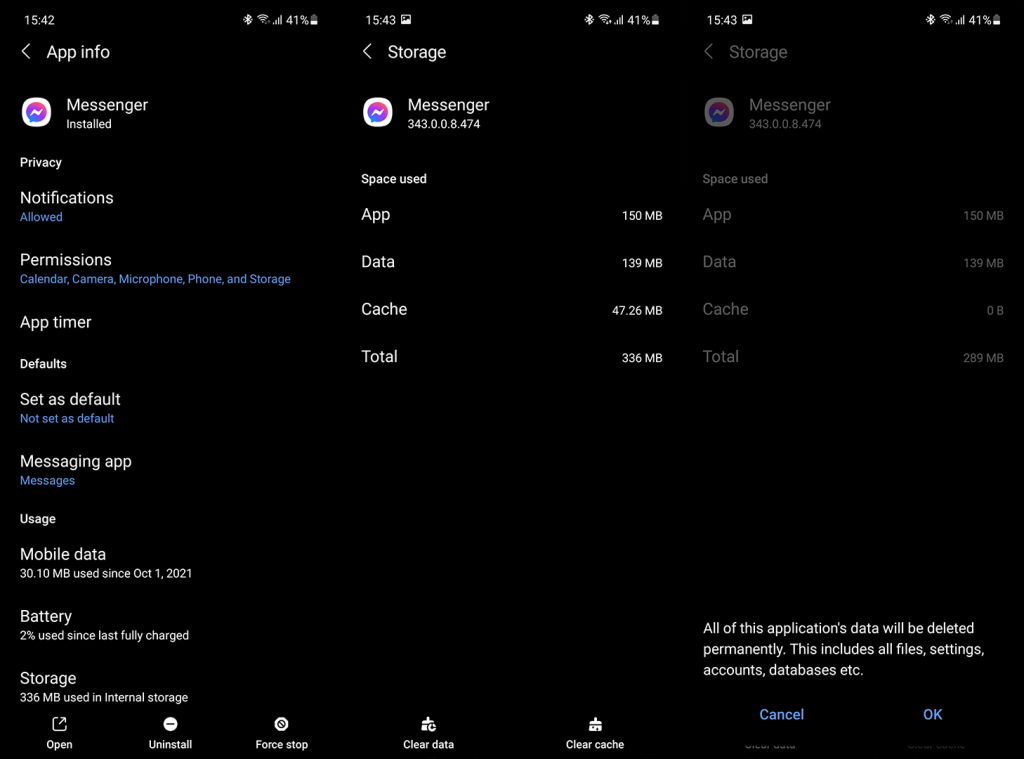
- Jelentkezz be a Facebook Messengerbe .
2. Jelölje be a Háttér adathasználat
Ez a leginkább ajánlott megoldás, amelyet az interneten találtunk. Úgy tűnik, hogy a rendszerszintű Data Saver engedélyezése problémákat okoz a Facebook Messengerben érkező nagyobb fájlokkal. Ezen túlmenően, ha a Messengernek nincs engedélye az adatok háttérben történő felhasználására, az eredmény ugyanaz lehet. Tehát letilthatja a Data Saver-t, vagy módosíthatja a Facebook Messenger alkalmazás beállításait. Ez természetesen akkor érvényes, ha mobiladatokat használ a Messengeren való csevegéshez.
A következőképpen módosíthatja a háttéradat-használati engedélyt a Facebook Messenger Android rendszeren:
- Nyissa meg a Beállítások lehetőséget .
- Koppintson az Alkalmazások elemre .
- Válassza a Messenger lehetőséget .
- Koppintson a Mobiladatok és a Háttérhasználat engedélyezése elemre . Egyes Android-eszközökön engedélyezheti a háttérhasználatot is, ha az Adatforgalom-csökkentő engedélyezve van.
- Most nyissa meg az Akkumulátor-optimalizálást , és tiltsa le a Facebook Messenger optimalizálását .
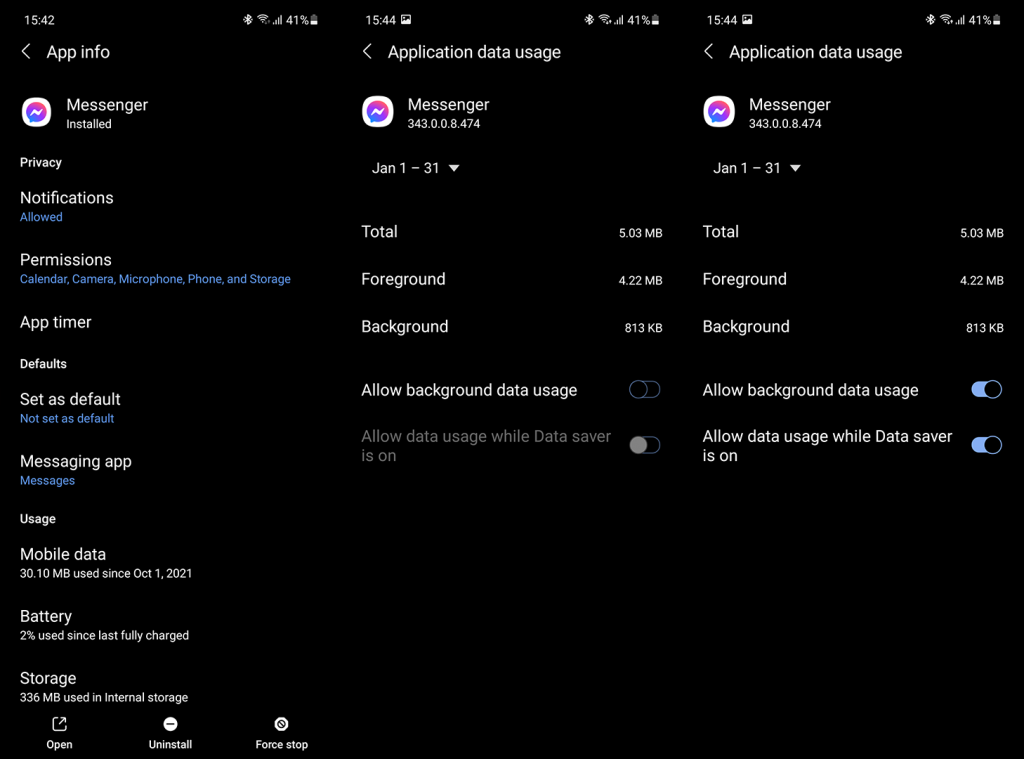
Ez megoldja a problémát, de ha továbbra is hiányos mellékleteket és hivatkozásokat kap előnézetek nélkül, ellenőrizheti a további engedélybeállításokat.
3. Adjon meg minden engedélyt a Messengernek
Egyesek azt javasolják, hogy a Messenger minden engedélyét megadja a probléma megoldására, bár nem tudjuk megismételni a problémát, és így nem tudjuk megmondani, hogy ez igaz-e vagy sem. Kipróbálhatod, és később visszavonhatsz bizonyos engedélyeket, ha nem szeretnéd, hogy a Facebook Messenger hozzáférjen a helyedhez vagy a névjegyeidhez.
A következőképpen adhat meg minden engedélyt a Facebook Messenger számára:
- Még egyszer nyissa meg a Beállítások > Alkalmazások > Minden alkalmazás > Messenger lehetőséget .
- Az Alkalmazásinformáció képernyőn koppintson az Engedélyek elemre .
- Adja meg az összes felsorolt engedélyt a Facebook Messengernek, és tesztelje a fejlesztéseket.
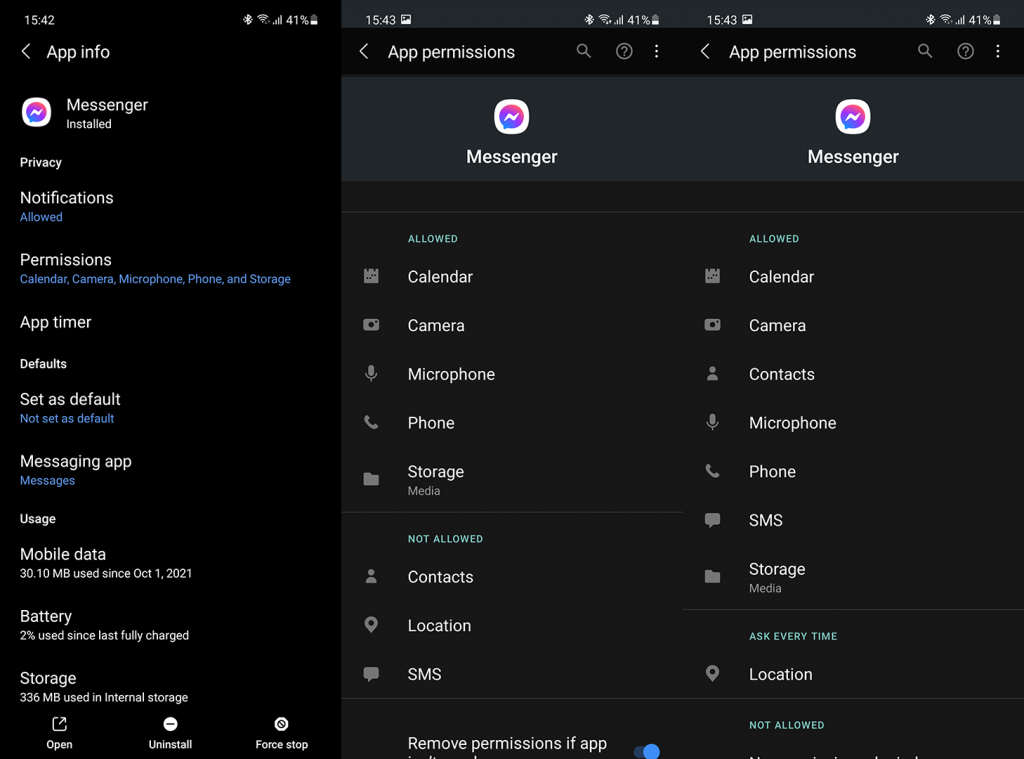
4. Telepítse újra a Facebook Messenger programot
Végül az egyetlen hátralévő hibaelhárítási lépés, amely eszünkbe jut , a Facebook Messenger újratelepítése . Csak ne felejtse el ellenőrizni a háttérben használt adathasználatra vonatkozó fent említett beállításokat az alkalmazás telepítése és újbóli bejelentkezése után.
A Facebook Messenger újratelepítéséhez navigáljon a Play Áruházba, és keresse meg. Koppintson az Eltávolítás elemre, indítsa újra az eszközt, és térjen vissza a Play Áruházba. Telepítse a Facebook Messenger programot, és ellenőrizze, hogy a probléma továbbra is fennáll-e.
Ha a Messenger továbbra sem tud megnyitni egy mellékletet vagy hivatkozást Android-eszközén, jelentse a problémát a Facebooknak az alkalmazás Súgójában. Remélhetőleg ez csak egy átmeneti hiba, amelyet a következő frissítéssel kijavítanak.
Köszönjük, hogy elolvasta, és ne felejtse el elmondani nekünk, hogy ez a cikk segített-e vagy sem. Az alábbi megjegyzések részben megoszthatja gondolatait, kérdéseit vagy javaslatait. Vagy keressen minket a és a számon.
5. Válassza a "Hivatkozások megnyitása alapértelmezett böngészőben" lehetőséget (csak Androidon)
Néha a Facebook megpróbálja a saját belső böngészőjét használni a hivatkozások betöltésére. Ez a böngésző azonban néha problémákat okozhat.
Így ehelyett rákényszerítheti a Facebookot, hogy nyissa meg a linkeket a telefon tényleges böngészőalkalmazásával, ahelyett, hogy megpróbálná belsőleg betölteni. Sajnos ez a javítás csak Android telefonokon működik, de viszonylag könnyen végrehajtható.
Ha meg szeretné kérni a Facebooktól, hogy az alapértelmezett böngészőben nyissa meg a hivatkozásokat, kövesse az alábbi lépéseket:
Nyissa meg a Messenger alkalmazást.
Koppintson a profilképe / beállítások gombra a bal felső sarokban.
Ha a menü nem nyílik meg, érintse meg a beállítások ikont.
Görgessen le, és érintse meg a „Fotók és média” elemet.
Kapcsolja be a "Hivatkozások megnyitása az alapértelmezett böngészőben" lehetőséget.
Ha ez megtörtént, térjen vissza a beszélgetéshez, és próbálja meg újra megnyitni a linket.
6. A „Továbbfejlesztett Biztonságos Böngészés” letiltása (csak Android/Chrome)
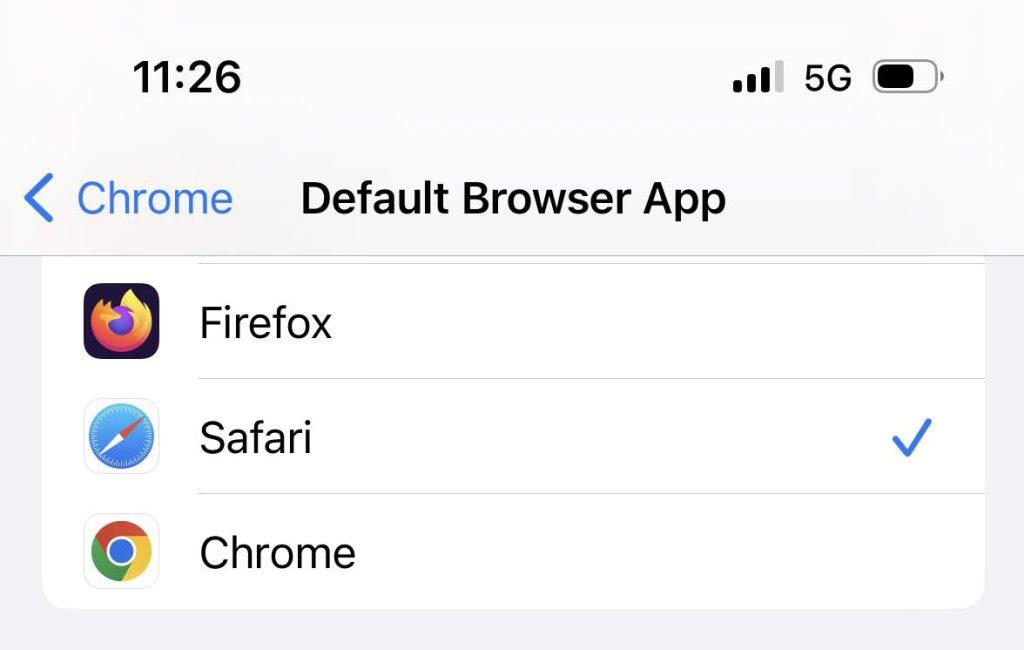
Ez egy másik, csak Android, de viszonylag egyszerűen kivitelezhető.
A Továbbfejlesztett Biztonságos Böngészés célja, hogy jobb védelmet nyújtson a rosszindulatú programok és az adathalász kísérletek ellen. Egyes Facebook-felhasználók azonban arról számoltak be, hogy problémákat okozott a hivatkozások megnyitásakor, még a fenti javítások követése után is.
A többi javítástól eltérően ez valójában az Ön Google-fiókján keresztül történik, nem pedig a telefon beállításain keresztül.
A Továbbfejlesztett Biztonságos Böngészés letiltásához kövesse az alábbi lépéseket:
Kattintson erre a linkre, hogy közvetlenül a „Továbbfejlesztett Biztonságos Böngészés” beállításaihoz lépjen. Vegye figyelembe, hogy be kell jelentkeznie Google-fiókjába, ha még nem jelentkezett be.
Kapcsolja ki a „Továbbfejlesztett Biztonságos Böngészés” funkciót.
Vegye figyelembe, hogy a Google azt állítja, hogy az itt található dokumentáció szerint akár 24 órát is igénybe vehet, amíg ez a változás életbe lép.
![Hogyan lehet élő közvetítést menteni a Twitch-en? [KIFEJEZETT] Hogyan lehet élő közvetítést menteni a Twitch-en? [KIFEJEZETT]](https://img2.luckytemplates.com/resources1/c42/image-1230-1001202641171.png)
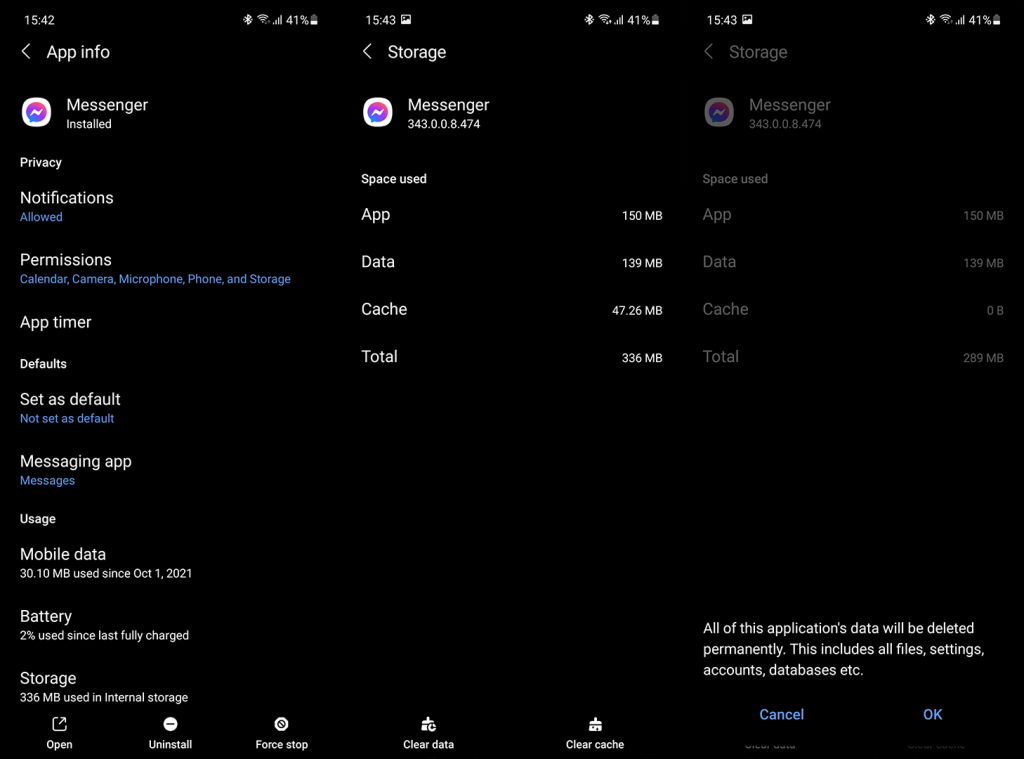
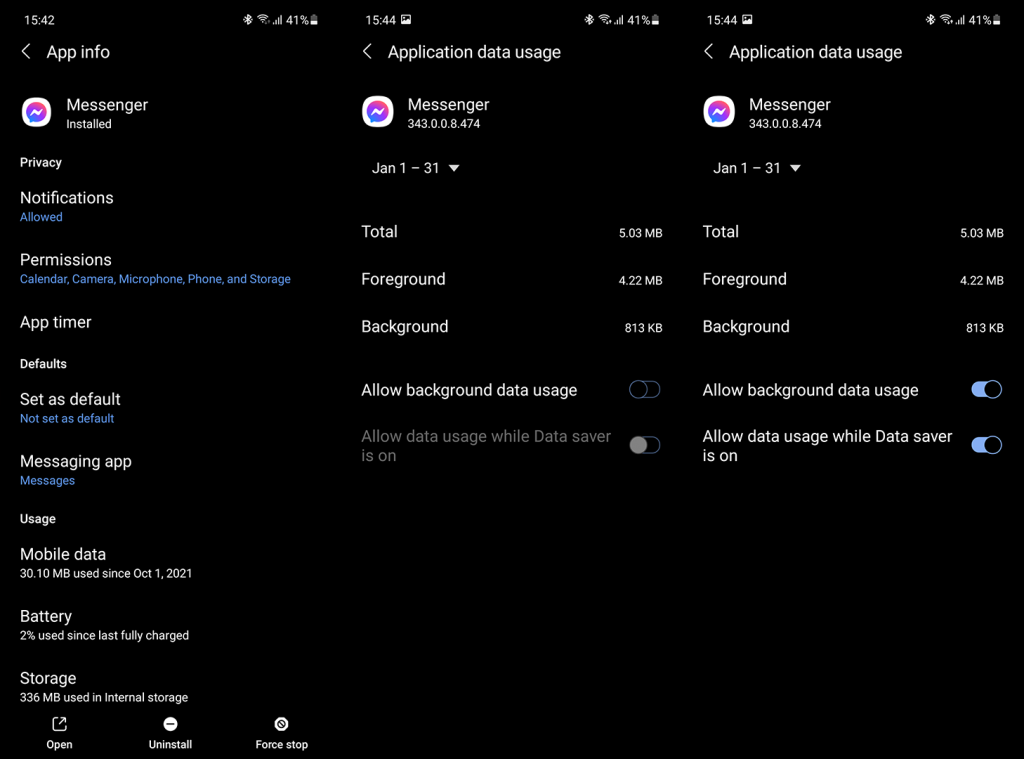
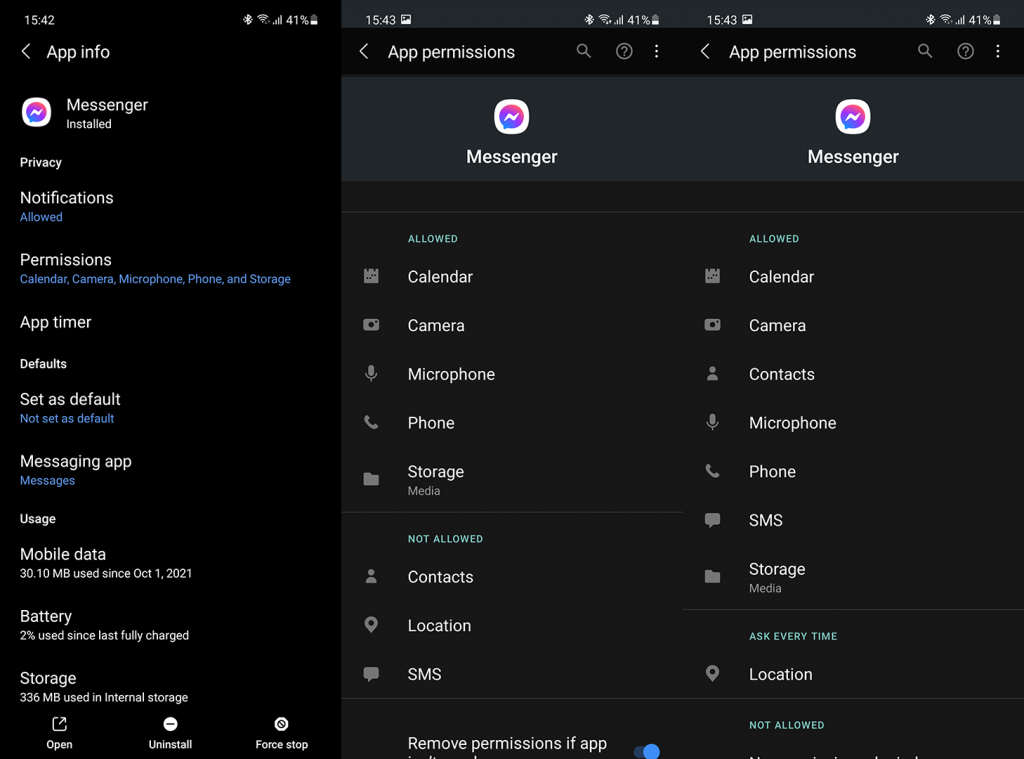
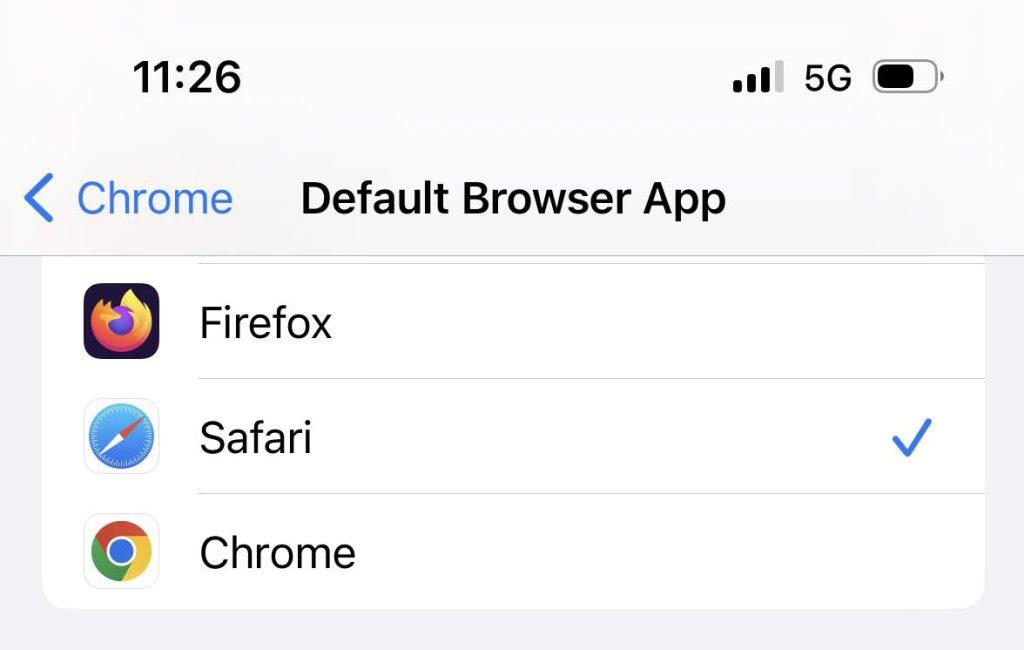


![[JAVÍTOTT] „A Windows előkészítése, ne kapcsolja ki a számítógépet” a Windows 10 rendszerben [JAVÍTOTT] „A Windows előkészítése, ne kapcsolja ki a számítógépet” a Windows 10 rendszerben](https://img2.luckytemplates.com/resources1/images2/image-6081-0408150858027.png)

![Rocket League Runtime Error javítása [lépésről lépésre] Rocket League Runtime Error javítása [lépésről lépésre]](https://img2.luckytemplates.com/resources1/images2/image-1783-0408150614929.png)



